Windows 8 je skvělý. Jakmile překonáte počáteční šok, že necháte nabídku Start nahradit úvodní obrazovkou typu Windows Phone, uvědomíte si, jaké velké úsilí bylo vynaloženo do operačního systému, aby bylo rychlejší, bezpečnější a snadnější použití. To však neznamená, že na tom nemůžete dále vylepšovat. Některé z nich jsme již zakryli nejlepší vylepšení systému Windows 8, hacky a tipy a v tomto článku probereme další dva hacky založené na registru, které zlepší vaše prostředí Windows 8.
MenuShowDelay
MenuShowDelay je název vlastnosti vRegistr systému Windows 8, který nastavuje čas, který uplyne od okamžiku, kdy kurzor myši ukazuje na nabídku, dokud se nezobrazí položky nabídky. Ve výchozím nastavení je hodnota této vlastnosti nastavena na 400. Pomocí několika kroků ji můžete změnit na menší hodnotu, aby se nabídky zobrazovaly rychleji.

Stiskněte Win + Q na klávesnici pro spuštění vyhledávání ve Windows 8. Zadejte „regedit“. Ukáže se doleva. Klepnutím na ni spustíte.
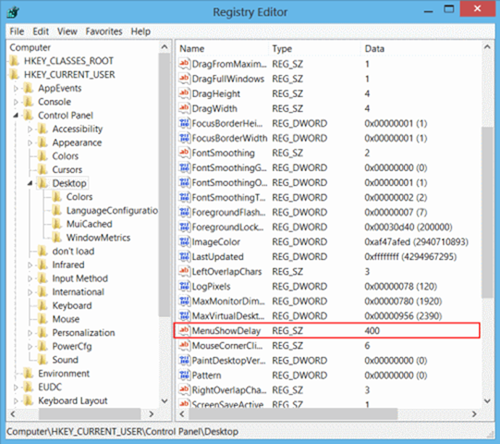
Pomocí stromové nabídky na levé straně přejděte na HKEY_CURRENT_USER> Ovládací panely> Plocha. Klikněte na plochu. Vyhledejte vlastnost s názvem MenuShowDelay, jak je uvedeno na obrázku výše. Klikněte na něj pravým tlačítkem a zvolte Upravit.
V zobrazeném okně změňte položku „Údaj hodnoty“.na hodnotu mezi 0-20. Toto je čas (v milisekundách), který trvá od okamžiku, kdy je kurzor umístěn nad nabídkou, dokud se neobjeví příslušné menu. Klikněte na OK, a poté restartujte počítač.
MouseHoverTime
MouseHoverTime je další vlastnost v systému Windows 8registr. Určuje čas, který systém čeká na zobrazení rozbalovací nabídky, když umístíte kurzor na položku. Také jeho hodnota může být změněna na menší, aby se věci urychlily. Jak k němu máte přístup:
Znovu spusťte Windows 8 Search pomocí tlačítka Windows + Q. Vyhledejte „regedit“. Jakmile se zobrazí, spusťte jej.
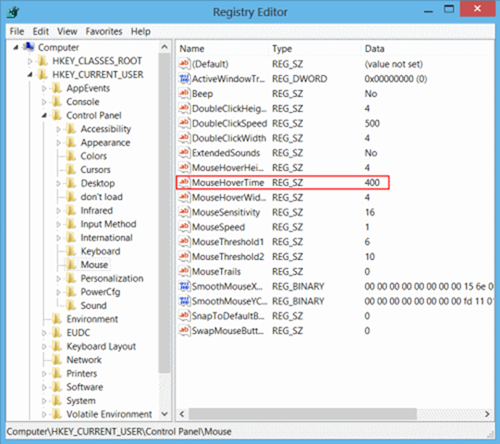
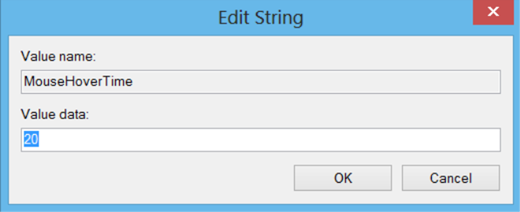
V okně, které se objeví, změňte „Údaj hodnoty“na něco mezi 0-20. Toto je doba v milisekundách, kterou systém čeká, než se zobrazí informace, když umístíte kurzor na položku. Po zadání hodnoty klikněte na OK a restartujte počítač.
Testoval jsem to na svém notebooku se systémem Windows 8 a mohu potvrdit, že to funguje. Jen nezapomeňte restartovat počítač.
Líbí se vám, jak jste spustili Windows 8 Search tak rychle pomocí tlačítka Windows + Q klávesová zkratka? Nezapomeňte si prohlédnout seznam 30 nových klávesových zkratek pro Windows 8.













Komentáře